'>

Máte problém s ovládačom tlačiarne Bother HL-2270DW a chcete si stiahnuť alebo aktualizovať ovládač Brother HL-2270DW? Ste na správnom mieste. Tento príspevok vám ukáže, ako stiahnuť alebo aktualizovať Ovládač Brother HL-2270DW vo Windows 10/8/7.
Čo je ovládač Brother HL-2270DW
Tlačiareň Brother HL-2270DW je čiernobiela laserová tlačiareň pre malé kancelárie alebo domáce kancelárie. Ovládač tlačiarne Borther HL-2270DW ponúka komunikáciu medzi tlačiarňou a počítačom pre účely tlačových úloh a je dôležitým faktorom toho, aby vaša tlačiareň mohla s počítačom pracovať bez problémov.
Ako stiahnuť alebo aktualizovať ovládač tlačiarne Brother HL-2270DW
Môžete si vyskúšať tieto tri spôsoby stiahnutia a inštalácie ovládača tlačiarne Brother HL-2270DW.
- Stiahnite si ovládač Brother HL-2270DW ručne
- Stiahnite si ovládač Brother HL-2270DW automaticky
- Stiahnite si ovládač Brother HL-2270DW v Správcovi zariadení
Postup 1: Ručné stiahnutie ovládača Brother HL-2270DW
Ovládač Brother HL-2270DW si môžete stiahnuť a nainštalovať manuálne z webovej stránky Brother.
Skôr ako budete pokračovať, mali by ste jasne poznať svojho brata model tlačiarne a váš počítač systémové informácie (Je v počítači spustený systém Windows 10, Windows 8 alebo Windows 7).
1) Prejdite na Centrum sťahovania Brother .
2) Vyberte Rodina OS a Verzia OS . Používam 64-bitový Windows 10, takže som vybral Windows a Windows 10 (64-bitový). Potom kliknite Vyhľadávanie .
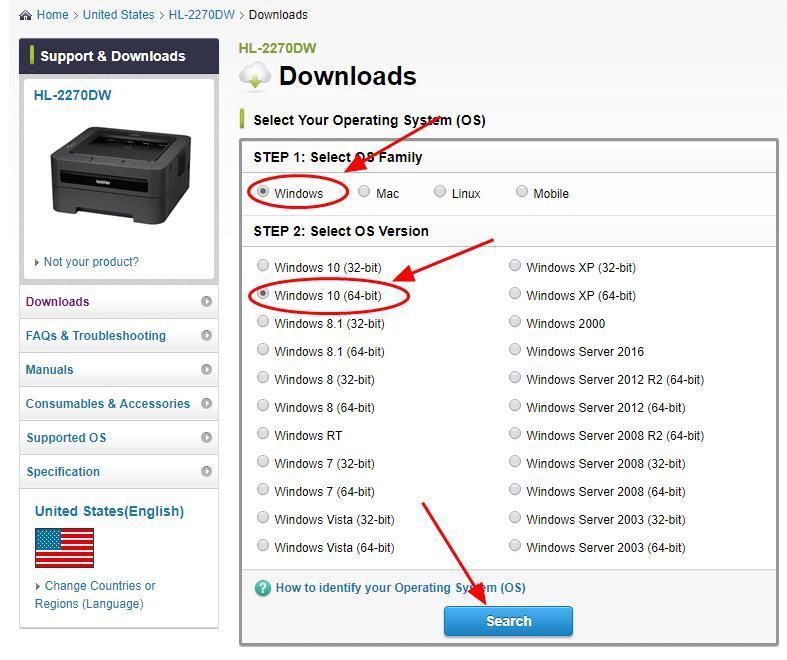
3) V Vodiči sekcii kliknite na Ovládač tlačiarne .
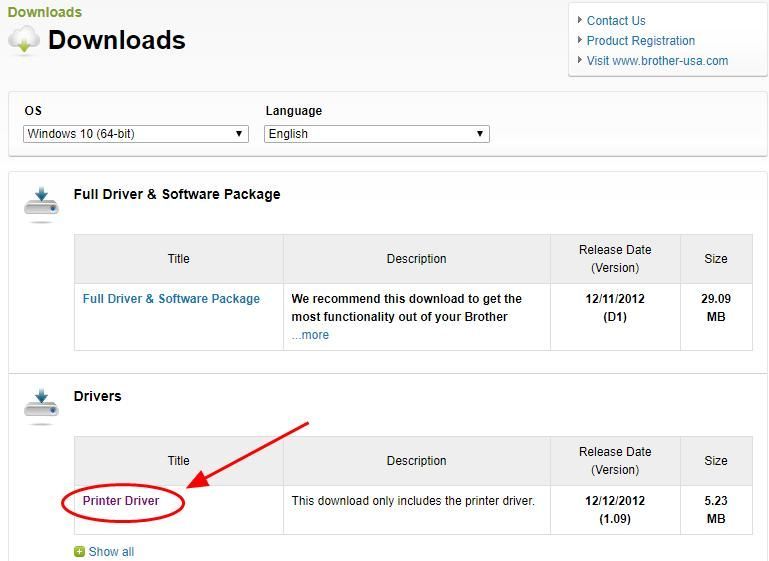
4) Kliknite Súhlaste s EULA a stiahnite si .
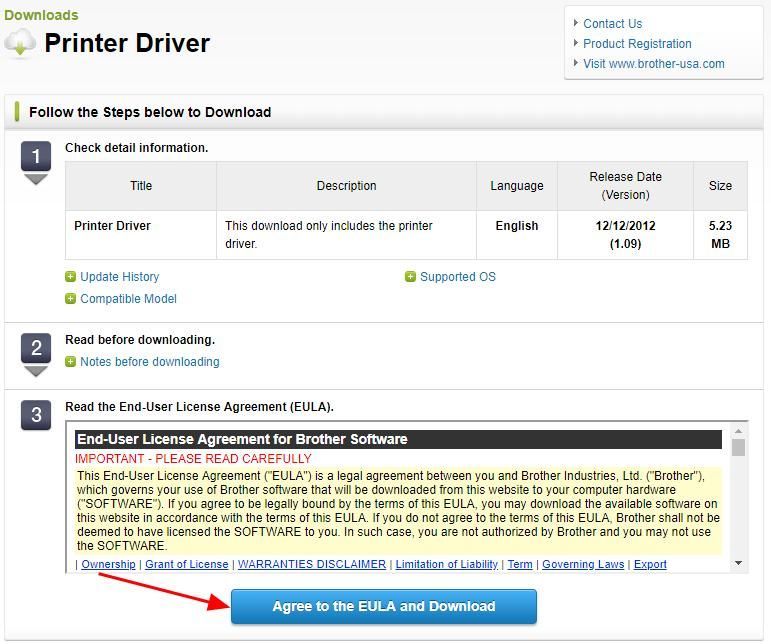
5) Spustite stiahnutý súbor a podľa sprievodcu ho nainštalujte do počítača.
To si vyžaduje čas a počítačové zručnosti. Ak nemáte čas alebo trpezlivosť, môžete vyskúšať spôsob 2 a automaticky stiahnuť a nainštalovať ovládače.
Metóda 2: Automatické stiahnutie ovládača Brother HL-2270DW
Ak nie ste oboznámení s ovládaním, môžete si automaticky stiahnuť a nainštalovať ovládač Brother HL-2270DW pre svoju tlačiareň pomocou Driver easy .
Driver Easy automaticky rozpozná váš systém a nájde preň správne ovládače. Nemusíte presne vedieť, v akom systéme je váš počítač spustený, nemusíte riskovať stiahnutie a inštaláciu nesprávneho ovládača a nemusíte sa báť, že pri inštalácii urobíte chybu.
Ovládače môžete automaticky aktualizovať pomocou ZADARMO alebo P r o verzia aplikácie Driver Easy. Ale s verziou Pro to trvá iba 2 kliknutia (a získate úplnú podporu a 30-dňovú záruku vrátenia peňazí):
1) Stiahnuť ▼ a nainštalujte si Drive Easy.
2) Spustite Driver Easy a kliknite na ikonu Skenovanie teraz tlačidlo. Driver Easy potom prehľadá váš počítač a zistí prípadné problémové ovládače.
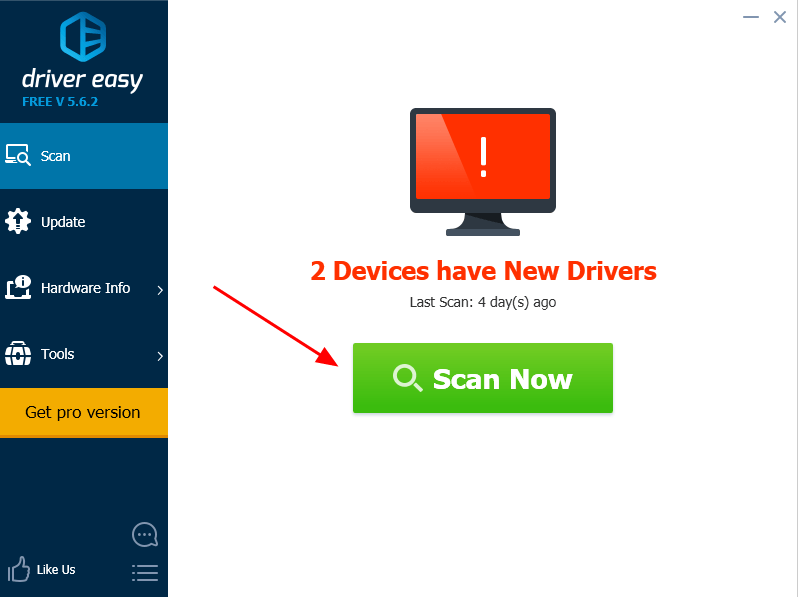
3) Kliknite na ikonu Aktualizácia tlačidlo vedľa označeného ovládača tlačiarne automaticky stiahne a nainštaluje správnu verziu tohto ovládača (môžete to urobiť pomocou ZADARMO verzia).
Alebo kliknite Aktualizovať všetko automaticky stiahnuť a nainštalovať správnu verziu všetkých ovládačov, ktoré vo vašom systéme chýbajú alebo sú zastarané (vyžaduje sa Pro verzia - výzva na aktualizáciu sa zobrazí po kliknutí na položku Aktualizovať všetko).
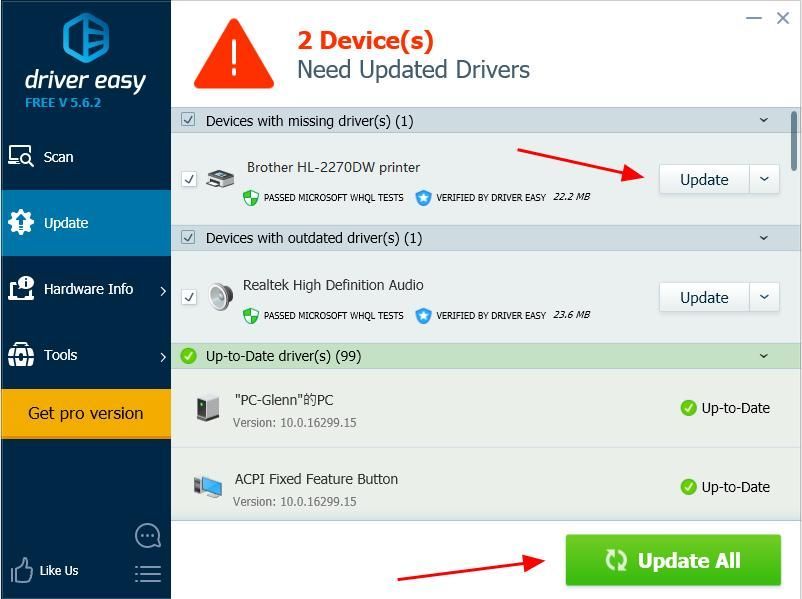
4) Reštartujte počítač, aby sa prejavil.
Aktualizácia ovládača tlačiarne je pomerne jednoduchá, však?
Metóda 3: Stiahnite si ovládač Brother HL-2270DW v Správcovi zariadení
Môžete si tiež stiahnuť a nainštalovať ovládač Brother HL-2270DW v Správcovi zariadení na vašom počítači.
Poznámka: snímky obrazovky uvedené nižšie pochádzajú z Windows 10, ale opravy fungujú aj v systémoch Windows 8 a Windows 7.1) Na klávesnici stlačte kláves Kľúč s logom Windows  a R zároveň vyvolať políčko Spustiť.
a R zároveň vyvolať políčko Spustiť.
2) Typ devmgmt.msc a kliknite Ok .
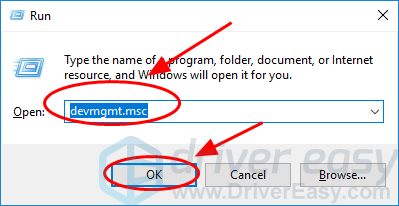
3) Dvakrát kliknite Tlačiarne rozšíriť to.
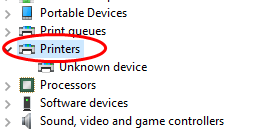
4) Kliknite pravým tlačidlom myši na tlačiareň (môže byť zobrazený ako Neznáme zariadenie ) a vyberte Aktualizácia vodič .
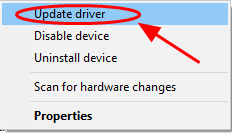
5) Vyberte si Automaticky vyhľadajte aktualizovaný softvér ovládača .
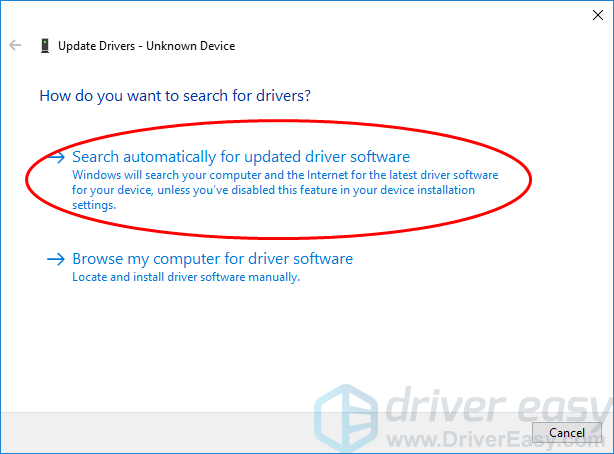
6) Potom systém Windows začne vyhľadávať nový ovládač pre vašu tlačiareň.
7) Po aktualizácii reštartujte počítač.
To je všetko - dúfame, že tento článok splní svoj účel a pomôže vám stiahnuť a aktualizovať Ovládač tlačiarne Brother HL-2270DW pre Windows 10/8/7. Ak máte akékoľvek otázky, môžete kedykoľvek pridať komentár. Uvidíme, ako ďalej môžeme pomôcť.

![Ako aktualizovať ovládače Audio Technica [aktualizácia 2021]](https://letmeknow.ch/img/driver-download/95/how-update-audio-technica-drivers.jpg)
![[Vyriešené] Assassin's Creed Valhalla sa nespustí na PC](https://letmeknow.ch/img/other/51/assassin-s-creed-valhalla-startet-nicht-auf-pc.jpg)
![[RIEŠENÉ] Halo 4 UE4 Fatal Error Crash](https://letmeknow.ch/img/common-errors/61/halo-4-ue4-fatal-error-crash.png)
![[Vyriešené] Evil Genius 2 Žiadny zvuk](https://letmeknow.ch/img/knowledge/77/evil-genius-2-no-sound.jpg)

